Resimdeki alandan tarih aralığı belirterek de (testlerin hasta hesabına aktarıldığı tarihi baz alır). İstek yapılan hasta listesine ulaşabilirsiniz.
|
|
|
- Erol İnönü
- 7 yıl önce
- İzleme sayısı:
Transkript
1 LABORATUAR MODÜLÜ GENEL İŞLEYİŞ Meddata laboratuar modülünde hastalarınızı dosya numarasıyla onaylı işlemleri id numarasıyla kolaylıkla erişebilirsiniz. Bunun için ilgili alanlara numaraları girip enter tuşuna basıp arama yapabilirsiniz. Resimdeki alandan tarih aralığı belirterek de (testlerin hasta hesabına aktarıldığı tarihi baz alır). İstek yapılan hasta listesine ulaşabilirsiniz. Gelen listede adın ya da soyadının birkaç harfini yazarak listeyi daha da daraltarak dosya numarasını hatırlayamadığınız hastayı kolaylıkla bulabilirsiniz. Sadece ayaktan Ya da sadece yatan hastaları listeye getirmek isterseniz ilgili alandan filtreleme yapabilirsiniz.durumu kısmından numune bekliyor seçilerek ara butonuna tıkladığınızda sadece onaylanmamış hastaların listesin görebilirsinz. Onaylama sonrasında kalite gereği kan almadan gelen tüpe lab. Gördü tarihi vermek isterseniz barkodla gördü tarihi ver kutucuğunu işaretleyip id kısmına tüp üzerindeki barkodu okutmanız yeterli olacaktır. Eğer bu işlemi barkod kullanmadan yapmak isterseniz ilgili id yi seçip F7 tuşuna basarak ya da ilgili istek üzerinde fare ile sağ tuş yaparak lab. Gördü tarihi ver tıklayabilirsiniz. Listeden seçtiğiniz hastayı istek grupları durumundan takip edebilirsiniz. Numune bekliyor : istek yapılmış laboratuar tarafından işlem yapılmamış demektir. İşleme Alındı..: tetkikler onaylanmış demektir. Sonuç Gönderildi : tetkiklerin sonucu girilerek istek yapan doktora sonuç gönderilmiş demektir. Hastaya Verildi.: çıkan sonuçların çıktısı alınmış demektir. *Onaylama yapabilmek için özel hasta ise testlerin ücretini ödemeden laboratuarda onaylama işlemi yapılamaz. Bu durum kurum hastalarından alınan farklar içinde geçerlidir. Onaylama işleminden önce bu tetkiki hangi bölümün ve doktorun istediğini tetkikle ilgili doktorun bir açıklaması varsa onu görebilirsiniz. Onaylama işlemi için onaylayan doktorun adı kontrol edilir eğer iki farklı doktor varsa onay hangi doktor adına yapılacaksa o doktor adı seçilir. Eğer testler dış laboratuara gönderilecekse sistemde ayarlanan dış laboratuar adı seçilir. Sonrasında onayla butonuna basılarak onaylama işlemi tamamlanmış olur.
2 Onaylama işlemi yapıldıktan sonra sistem otomatik olarak her laboratuar gruplarına(biyokimya, hemogram gibi) ayrı ya da aynı (isteğe bağlı ayarlanabilir.) id numarası verir ve bu id numarası ile isteğiniz şekilde dizayn edilen barkod çıktısı vermektedir. Eğer tekrardan barkod çıktısı alınmak istenirse istek grupları üzerinde sağ tuş ile acılan menüden barcode print et seçeneği tıklanarak barkod çıktısı alınabilir. Hastanın alınan örneğinde sıkıntı olması halinde numune reddet kısmından numuneye ait durumu girerek doktora ve laboratuar personeline bilgi verebilir istatistik alabilirsiniz. İşlem detayları kısmında görünen testlerden Onaylanan testler yeşil renkten beyaza dönmektedir eğer satır onayı yani istek yapılan gruptan hepsi çalışılmayacaksa çalışılacak testler üzerine çift tıklanarak seçilir. Seçim yapıldıktan sonra satır onayı tıklanarak istenilen testlere onay verebilirsiniz. Onay iptali yapılacaksa ilgili test üzerinde sağ tuşa tıklanarak onaylanmış işlemin onayını geri al tıklanarak onayı iptal edebilirsiniz. * Eğer hasta testleri yaptırmaktan vazgeçmişse hasta kabul yada doktorun testleri hasta hesabından silebilmesi için yaptığımı onayı kaldırmamız gerekmektedir. Aksi halde onaylanan testler hasta hesabından silinemez.
3 Onaylama işlemi yapıldıktan sonra ilgili testlere sonuç girmek için ya da sonuçları kontrol etmek için üst kısımdan sonuçlar bölümüne tıklayarak karşımıza gelen ekrandan testin karşılığına mavi kısma sayısal sonuçları(10,2 gibi ) turuncu kısma sözel sonuçları (negatif gibi) değerleri girebilirsiniz. Test üzerinde farenin sağ tuşuna basarak kan grupları negatif gibi sonuçları ekleyebilirsiniz. * bu şekilde normal değer aralıklarına göre otomatik yüksek yada alçak değerlendirmesi yapmasını sağlayabilirsiniz. Değerlerin yanındaki kısayol tuşları ile de değeri teste aktarabilirsiniz. Yine sağ tuşta değişiklik yapılanları göstere tıklayarak girilen sonucu değiştirilen ya da silinen testleri hangi kullanıcının bu işlemi yaptığını görebilirsiniz. Testin sol tarafına doğru testlerin sisteme tanıtılan normal değer aralıklarını, panik değer aralıklarını hastanın önceki test sonuçlarını hangi personelin sonucu girdiği ya da değişiklik yaptığı bilgileri yer almaktadır. Sonuçlar ekranında girilen değerleri doktor ekranına göndermek için GÖNDER butonuna tıklamanız gerekmektedir. Gönder butonuna tıkladıktan sonra testin durumu sonuç gönderiliye dönecektir ve artık onay iptalide yapılamaz. Sonuçlarda değişiklik yapılamaz. Yapmak isterseniz onaylama yapılan ekrandan farenin sağ tuşuna tıklayarak gönder yapılmış testi iptal et diyerek testin durumunu işlem alındıya çevirerek düzenlemenizi yapıp tekrardan gönder butonuna basarak gönderebilirsiniz.
4 Çıktı almak için sonuçlar kısmından yada onay kısmından yazdır butonuna tıklayın. Varsayılan yazıcınızdan sonuç çıktısını alabilirsiniz. E-posta butonu sonucu hastanızın mail adresine yollayabilirsiniz. *Onay iptalleri, sonuç gönderimi kullanıcı yetkilendirme ile ayarlanabilir. Tetkik Ayarlamaları Tetkiklerin normal değer aralıkları ve panik değerleri girmek için araçlar - ayarlar testin tanımı ve beklenen değer aralıklarına tıklıyoruz. Karşımıza gelen ekranda tetkik grubunu tetkiki seçerek cinsiyet min, max yaş ve tetkik değerleriniz girebilirsiniz. Eğer sonuçlar kısmında ek açıklama olmasını isterseniz ek referans kısmına değerleri girebilirsiniz. Doktor ekranında ve lab sonuç çıktılarında tetkikin altında bu açıklama gözükecektir.eğer girdiğiniziz bir değeri silmek isterseniz CTRL+DEL tuşlarına basarak hatalı satırı silebilirsiniz. Ayarlar menüsünde grup testleri kısmından hemogram gibi alt parametresi olan testlerin alt parametrelerini ve sıralamasını düzenleyebilirsiniz. Günlük kota sorgulama kısmından ayaktan ve yatan hastaya gün içinde o tetkikten kaç adet istendiği istatistiğini alabilirsiniz Laboratuvar modülü beklenen aralık ayarları ekranında tetkikler gridinden istenmeyecek gün sayısı girilebilmesi sağlanmaktadır.
5 Doktor işlemleri Teknisyen yetkisinde kullanıcılar bu menüyü kullanamazlar. Teknisyen onay yetkileri ile teknisyenlerin yetkilendirme işlemini yapabilirsiniz. Kalite kontrol sonuçları bölümünden lab cihazları ile Meddata arasındaki kalite kalibrasyon değerlerine ulaşabilirsiniz. Sonuçları Excel e kaydedebilirsiniz. Doktor işlemleri menüsünden hastaların detaylı olarak medikal bilgilerini görmenizi onaylama düzenleme sonuç gönderimi gibi işlemleri yapmanızı sağlar. Aşağıdaki ekranda görüldüğü üzere medikal bilgileri, onaylama işlemleri, numune reddetme seçenekleri, test hakkında bilgileri, kalite kontrol sonuçlarını tek ekranda kontrol edebilirsiniz. Araçlar Menüsü
6 Tetkik takipleri(istatistik) : belirtilen tarih aralığında yapılan tetkik sayıları bölüm yaş doktor cinsiyet bazında detaylı olarak istatistik almanı sağlar. Fiyat Listesi: tetkiklerin kurum bazında fiyatlar listesini görebilirsiniz. Online Lab. Cihazı: Meddata ya entegre edilen cihazlardan gelen sonuçları kontrol ederek hasta üzerine aktarmasını sağlarsınız. Cihaza verilen ve sonucu çıkan hastaların takibini yapabilirsini sonucu henüz çıkmamış sonuçlar farklı renkte gözükür. Eğer sonuçlar cihazdan çıkmışsa ve kontrolünü yapıp hasta üzerine aktarımı yapmak istediğinizde alt kısımdan tek hastanın ya da F5 kısayoluyla aktarabilirsiniz. Güncelle F8 butonu ile de cihazda çalışılan hastaların sonuçlarını güncelleyebilirsiniz.
TÜRKİYE ESNAF VE SANATKARLARI KONFEDERASYONU Online İşlemler (Basılı Evrak Stok Takip Sistemi ) Kullanma Kılavuzu
 1. Giriş Bu kılavuz; Türkiye Esnaf ve Sanatkarları Konfederasyonu Online İşlemler sisteminde, Basılı Evrak Stok Takip Sisteminin kullanımını anlatmak amacı ile hazırlanmıştır. Bu sistem ile; - Basılı Evrak
1. Giriş Bu kılavuz; Türkiye Esnaf ve Sanatkarları Konfederasyonu Online İşlemler sisteminde, Basılı Evrak Stok Takip Sisteminin kullanımını anlatmak amacı ile hazırlanmıştır. Bu sistem ile; - Basılı Evrak
ZİRVEDRİVEWEB YAZILIMI KULLANIM KILAVUZU
 ZİRVEDRİVEWEB YAZILIMI KULLANIM KILAVUZU Kullanıcı Girişi:Giriş ekranınd dan kullanıcı adı ve şifre bilgileri girilip giriş butonuna basılaraksisteme giriş yapılır. Sistem Ekranı: 4 2 Klasörler Dosyalar
ZİRVEDRİVEWEB YAZILIMI KULLANIM KILAVUZU Kullanıcı Girişi:Giriş ekranınd dan kullanıcı adı ve şifre bilgileri girilip giriş butonuna basılaraksisteme giriş yapılır. Sistem Ekranı: 4 2 Klasörler Dosyalar
Giriş. TÜRKİYE ESNAF VE SANATKARLARI KONFEDERASYONU Online İşlemler (Dolaşım Belge İşlemleri A.TR) Kullanma Kılavuzu
 Giriş Bu kılavuz; Türkiye Esnaf ve Sanatkarları Konfederasyonu (TESK) Online İşlemleri arasında yer alan A.TR Dolaşım Belgesi ve Menşe İspat belgelerinin elektronik ortamda düzenlenmesi, onaylanması ve
Giriş Bu kılavuz; Türkiye Esnaf ve Sanatkarları Konfederasyonu (TESK) Online İşlemleri arasında yer alan A.TR Dolaşım Belgesi ve Menşe İspat belgelerinin elektronik ortamda düzenlenmesi, onaylanması ve
Kullanım Kılavuzu RADYOLOJİ MODÜLÜ
 Kullanım Kılavuzu RADYOLOJİ MODÜLÜ Sarus Hastane Bilgi Yönetim Sistemleri tarafından geliştirilmiş olan Radyoloji Modülü kullanım fonksiyonlarını içermektedir. TEKNORİTMA MEHMET DEMİRTAŞ 1.09.2016 1 İçindekiler
Kullanım Kılavuzu RADYOLOJİ MODÜLÜ Sarus Hastane Bilgi Yönetim Sistemleri tarafından geliştirilmiş olan Radyoloji Modülü kullanım fonksiyonlarını içermektedir. TEKNORİTMA MEHMET DEMİRTAŞ 1.09.2016 1 İçindekiler
ZİRVEDRİVE IOS YAZILIMI KULLANIM KILAVUZU
 ZİRVEDRİVE IOS YAZILIMI KULLANIM KILAVUZU Kullanıcı Girişi: Giriş ekranınd sisteme giriş yapılır. dan kullanıcı adı ve şifre bilgileri girilip giriş butonuna basılarak Sistem Ekranı: 4 2 1 2 3 Klasörler
ZİRVEDRİVE IOS YAZILIMI KULLANIM KILAVUZU Kullanıcı Girişi: Giriş ekranınd sisteme giriş yapılır. dan kullanıcı adı ve şifre bilgileri girilip giriş butonuna basılarak Sistem Ekranı: 4 2 1 2 3 Klasörler
Admin. Admin.
 Admin İçindekiler VeduBox Admin... 3 Ana Sayfa... 3 Ayarlar... 3 Genel... 3 Ödeme... 4 Ders... 4 Sms-Email... 4 Diğer... 5 Şube Yetkilileri... 5 Öğretmenler... 5 Kullanıcı İşlemleri... 5 Şubeler... 5 Şube
Admin İçindekiler VeduBox Admin... 3 Ana Sayfa... 3 Ayarlar... 3 Genel... 3 Ödeme... 4 Ders... 4 Sms-Email... 4 Diğer... 5 Şube Yetkilileri... 5 Öğretmenler... 5 Kullanıcı İşlemleri... 5 Şubeler... 5 Şube
T.C. istanbul ÜNiVERSiTESi ÖĞRENCi BiLGi SiSTEMi. ÖĞRETiM ELEMANI KULLANIM KILAVUZU
 T.C. istanbul ÜNiVERSiTESi ÖĞRENCi BiLGi SiSTEMi ÖĞRETiM ELEMANI KULLANIM KILAVUZU 1 1. Sisteme Giriş Nokta Üniversite Otomasyonu sistemini kullanabilmek için öncelikle Windows işletim sisteminde bulunan
T.C. istanbul ÜNiVERSiTESi ÖĞRENCi BiLGi SiSTEMi ÖĞRETiM ELEMANI KULLANIM KILAVUZU 1 1. Sisteme Giriş Nokta Üniversite Otomasyonu sistemini kullanabilmek için öncelikle Windows işletim sisteminde bulunan
e-mutabakat Ekstre Gönderimi
 e-mutabakat Ekstre Gönderimi Kurumlar ve şirketler arasındaki borç-alacak hesap hareket ve bakiyelerinin, bs-ba formlarının, elektronik ortamda gönderimi ve mutabakat sürecinin hızlandırılmasına yönelik
e-mutabakat Ekstre Gönderimi Kurumlar ve şirketler arasındaki borç-alacak hesap hareket ve bakiyelerinin, bs-ba formlarının, elektronik ortamda gönderimi ve mutabakat sürecinin hızlandırılmasına yönelik
EBA Dosya Uygulaması Kullanıcı Kılavuzu ( W eb)
 EBA Dosya Uygulaması Kullanıcı Kılavuzu ( W eb) İçindekiler EBA Dosya Nedir?... 1 Kimler kullanabilir?... 2 Uygulama Ne işe Yarar?... 2 Sisteme internet üzerinden giriş nasıl yapılır?... 2 Yeni bir klasör
EBA Dosya Uygulaması Kullanıcı Kılavuzu ( W eb) İçindekiler EBA Dosya Nedir?... 1 Kimler kullanabilir?... 2 Uygulama Ne işe Yarar?... 2 Sisteme internet üzerinden giriş nasıl yapılır?... 2 Yeni bir klasör
1. Portala Giriş. 2. Portalın Kullanımı Genel
 1. Portala Giriş Masraf beyanı portalına girmek için http://www.agmasraf.com adresine girilir. Sistem sizi tanıyarak girişi gerçekleştirir, şifre sorması durumunda Kullanıcı adı kısmına; sicil numarası,
1. Portala Giriş Masraf beyanı portalına girmek için http://www.agmasraf.com adresine girilir. Sistem sizi tanıyarak girişi gerçekleştirir, şifre sorması durumunda Kullanıcı adı kısmına; sicil numarası,
(Form No: EK-003; Revizyon Tarihi: - ; Revizyon No: 00)
 1 1. GİRİŞ EKRANI VE ŞİFRE İŞLEMLERİ... 4 2. ANA SAYFA EKRANI... 6 3. KİŞİSEL BİLGİLER... 6 3.1. GENEL BİLGİLER EKRANI... 6 3.2. NÜFUS BİLGİLERİ EKRANI... 7 3.3. ADRES BİLGİLERİ EKRANI... 7 3.4. TELEFON
1 1. GİRİŞ EKRANI VE ŞİFRE İŞLEMLERİ... 4 2. ANA SAYFA EKRANI... 6 3. KİŞİSEL BİLGİLER... 6 3.1. GENEL BİLGİLER EKRANI... 6 3.2. NÜFUS BİLGİLERİ EKRANI... 7 3.3. ADRES BİLGİLERİ EKRANI... 7 3.4. TELEFON
Giriş. TÜRKİYE ESNAF VE SANATKARLARI KONFEDERASYONU Online İşlemler (Dolaşım Belge İşlemleri Menşe İspat D-8) Kullanma Kılavuzu v4
 Giriş Bu kılavuz; Türkiye Esnaf ve Sanatkarları Konfederasyonu (TESK) Online İşlemleri arasında yer alan MENŞE İSPAT D-8 Dolaşım Belgesi ve Menşe İspat belgelerinin elektronik ortamda düzenlenmesi, onaylanması
Giriş Bu kılavuz; Türkiye Esnaf ve Sanatkarları Konfederasyonu (TESK) Online İşlemleri arasında yer alan MENŞE İSPAT D-8 Dolaşım Belgesi ve Menşe İspat belgelerinin elektronik ortamda düzenlenmesi, onaylanması
AKINSOFT NetFoto. Yardım Dosyası. Doküman Versiyon : 1.01.01 Tarih : 27.12.2010. Sayfa-1. Copyright 2010 AKINSOFT
 AKINSOFT Yardım Dosyası Doküman Versiyon : 1.01.01 Tarih : 27.12.2010 Sayfa-1 1- ÇALIŞMA ŞEKLİ HAKKINDA KISA BİLGİ AKINSOFT programı tüm fotoğraf sütüdyolarına hitap etmektedir. A-) Güvenli hızlı ve çok
AKINSOFT Yardım Dosyası Doküman Versiyon : 1.01.01 Tarih : 27.12.2010 Sayfa-1 1- ÇALIŞMA ŞEKLİ HAKKINDA KISA BİLGİ AKINSOFT programı tüm fotoğraf sütüdyolarına hitap etmektedir. A-) Güvenli hızlı ve çok
FATURA Fatura kayıtları sekmesinden Alış Faturası- Satış Faturası- Alış İade Faturası- Satış İade Faturası ve Hızlı Satış Faturasını girebilirsiniz.
 FATURA Fatura kayıtları sekmesinden Alış Faturası- Satış Faturası- Alış İade Faturası- Satış İade Faturası ve Hızlı Satış Faturasını girebilirsiniz. Şimdi Fatura nın içindeki sekmeleri ve sekmelerin içindeki
FATURA Fatura kayıtları sekmesinden Alış Faturası- Satış Faturası- Alış İade Faturası- Satış İade Faturası ve Hızlı Satış Faturasını girebilirsiniz. Şimdi Fatura nın içindeki sekmeleri ve sekmelerin içindeki
Giriş. TÜRKİYE ESNAF VE SANATKARLARI KONFEDERASYONU Online İşlemler (Dolaşım Belge İşlemleri Menşe Şahadetnamesi) Kullanma Kılavuzu v5
 Giriş Bu kılavuz; Türkiye Esnaf ve Sanatkarları Konfederasyonu (TESK) Online İşlemleri arasında yer alan MENŞE ŞAHADETNAMESİ Dolaşım Belgesi ve Menşe İspat belgelerinin elektronik ortamda düzenlenmesi,
Giriş Bu kılavuz; Türkiye Esnaf ve Sanatkarları Konfederasyonu (TESK) Online İşlemleri arasında yer alan MENŞE ŞAHADETNAMESİ Dolaşım Belgesi ve Menşe İspat belgelerinin elektronik ortamda düzenlenmesi,
TÜRKİYE ESNAF VE SANATKARLARI KONFEDERASYONU Online İşlemler (Dolaşım Belge İşlemleri EURO-MED) Kullanma Kılavuzu v6
 Giriş Bu kılavuz; Türkiye Esnaf ve Sanatkarları Konfederasyonu (TESK) Online İşlemleri arasında yer alan EUROMED Dolaşım Belgesi ve Menşe İspat belgelerinin elektronik ortamda düzenlenmesi, onaylanması
Giriş Bu kılavuz; Türkiye Esnaf ve Sanatkarları Konfederasyonu (TESK) Online İşlemleri arasında yer alan EUROMED Dolaşım Belgesi ve Menşe İspat belgelerinin elektronik ortamda düzenlenmesi, onaylanması
HAKSIZ REKABET MODÜLÜ MESLEK MENSUBU KULLANICI KILAVUZU
 HAKSIZ REKABET MODÜLÜ MESLEK MENSUBU KULLANICI KILAVUZU Sözleşme İşlemleri A- Asgari Ücret Tarifesi B- Yeni Sözleşme C- Sözleşme Listesi D- Devir Teslim Başvuruları A-Asgari Ücret Tarifesi; İlgili yıla
HAKSIZ REKABET MODÜLÜ MESLEK MENSUBU KULLANICI KILAVUZU Sözleşme İşlemleri A- Asgari Ücret Tarifesi B- Yeni Sözleşme C- Sözleşme Listesi D- Devir Teslim Başvuruları A-Asgari Ücret Tarifesi; İlgili yıla
BAŞARI DESTEK PORTALI YENİLENDİ
 BAŞARI DESTEK PORTALINA GİRİŞ BAŞARI DESTEK PORTALI YENİLENDİ http://destek.basariticaret.com/ adresine girdiğinizde Şekil 1 deki ekran gelmekte ve kullanıcı kodu ve şifre bölümlerini doldurmanız gerekmektedir.
BAŞARI DESTEK PORTALINA GİRİŞ BAŞARI DESTEK PORTALI YENİLENDİ http://destek.basariticaret.com/ adresine girdiğinizde Şekil 1 deki ekran gelmekte ve kullanıcı kodu ve şifre bölümlerini doldurmanız gerekmektedir.
Luca NET Kobi Ticari Yazılımında ilk yapılacaklar
 Luca NET Kobi Ticari Yazılımında ilk yapılacaklar Luca MMP (Mali Müşavir Paketi) bilgileri ile Luca Üye girişinden sisteme giriş yapıldıktan sonra Luca Net Kobi Ticari Giriş butonuna basarak programa giriş
Luca NET Kobi Ticari Yazılımında ilk yapılacaklar Luca MMP (Mali Müşavir Paketi) bilgileri ile Luca Üye girişinden sisteme giriş yapıldıktan sonra Luca Net Kobi Ticari Giriş butonuna basarak programa giriş
Stok Modülü Muhasebeleştirme İşlemleri
 Stok Modülü leştirme İşlemleri 1- Stok girişlerinin(tesellüm/faturalar) muhasebeleştirilmesi Stoktan muhasebeleştirme işlemi için öncelikle tanımlamaların tam ve doğru şekilde yapılması gerekmektedir.
Stok Modülü leştirme İşlemleri 1- Stok girişlerinin(tesellüm/faturalar) muhasebeleştirilmesi Stoktan muhasebeleştirme işlemi için öncelikle tanımlamaların tam ve doğru şekilde yapılması gerekmektedir.
E-Birlik İhracat. Basitleştirilmiş Gümrük Hattı. Uygulaması - KULLANICI KILAVUZU -
 E-Birlik İhracat Basitleştirilmiş Gümrük Hattı Uygulaması - KULLANICI KILAVUZU - İNDEKS: 1. GİRİŞ SAYFASI... 3 2. YENİ KULLANICI HESABI OLUŞTURMA İŞLEMİ... 4 2.1 Kullanıcı Giriş Profili Oluşturma İşlemi...
E-Birlik İhracat Basitleştirilmiş Gümrük Hattı Uygulaması - KULLANICI KILAVUZU - İNDEKS: 1. GİRİŞ SAYFASI... 3 2. YENİ KULLANICI HESABI OLUŞTURMA İŞLEMİ... 4 2.1 Kullanıcı Giriş Profili Oluşturma İşlemi...
SGK Otomasyon Tanıtım ve Kullanım Kılavuzu
 SGK Otomasyon Tanıtım ve Kullanım Kılavuzu İçindekiler 1.Bölüm:............................ Programın Amacı ve Size Katacakları 2.Bölüm:........................... Programın Genel Özellikleri 3.Bölüm:............................
SGK Otomasyon Tanıtım ve Kullanım Kılavuzu İçindekiler 1.Bölüm:............................ Programın Amacı ve Size Katacakları 2.Bölüm:........................... Programın Genel Özellikleri 3.Bölüm:............................
Firma/Gümrük Müşavirliği Giriş Ekranı
 Dış Ticaret Modülü Dış ticaret servisi belge tipine (ATR, EUR. 1, Form A, Mense vs) göre stok yaratılmasını ve bu stokun eritilmesini esas alarak çalışmaktadır. Belge satışı odaca yapıldıktan sonra stoktan
Dış Ticaret Modülü Dış ticaret servisi belge tipine (ATR, EUR. 1, Form A, Mense vs) göre stok yaratılmasını ve bu stokun eritilmesini esas alarak çalışmaktadır. Belge satışı odaca yapıldıktan sonra stoktan
Bu döküman Niğde Üniversitesi Akademik Bilgi Sistemi için kullanma kılavuzudur. İçerik olarak, sistemin kullanım şeklini göstermektedir.
 Bu döküman Niğde Üniversitesi Akademik Bilgi Sistemi için kullanma kılavuzudur. İçerik olarak, sistemin kullanım şeklini göstermektedir. Akademik Bilgi Sistemi ne http://mf.nigde.edu.tr/akbis adresinden
Bu döküman Niğde Üniversitesi Akademik Bilgi Sistemi için kullanma kılavuzudur. İçerik olarak, sistemin kullanım şeklini göstermektedir. Akademik Bilgi Sistemi ne http://mf.nigde.edu.tr/akbis adresinden
PALET TEYİT EKRANI EĞİTİM NOTU
 PALET TEYİT EKRANI EĞİTİM NOTU 1. Adım: Oturumu aç Butonunun üzerini tıklayın. 2. Adım: Kullanıcı adı ve parolanızı ilgili kutucuklara yazın ve Enter tuşuna basın. 3. Adım: 1 Kullanıcı adı ve şifrenizi
PALET TEYİT EKRANI EĞİTİM NOTU 1. Adım: Oturumu aç Butonunun üzerini tıklayın. 2. Adım: Kullanıcı adı ve parolanızı ilgili kutucuklara yazın ve Enter tuşuna basın. 3. Adım: 1 Kullanıcı adı ve şifrenizi
(OKS)
 Otomatik BES Şube ile firmanıza ait otomatik BES sözleşmelerine dair tüm operasyonel süreçlerinizi yönetebilir, firmanız ve çalışanlarınız özelinde ihtiyacınız olan tüm bilgilere ulaşabilirsiniz. Otomatik
Otomatik BES Şube ile firmanıza ait otomatik BES sözleşmelerine dair tüm operasyonel süreçlerinizi yönetebilir, firmanız ve çalışanlarınız özelinde ihtiyacınız olan tüm bilgilere ulaşabilirsiniz. Otomatik
AKINSOFT OtoPark. Yardım Dosyası
 Yardım Dosyası Doküman Versiyon : 1.01.02 Tarih : 23.07.2012 1 1. ÇALIŞMA ŞEKLİ HAKKINDA KISA BİLGİ programı bütün kapalı ve açık otoparklar için geliştirdiği, araçların giriş-çıkış işlemleri, plaka tanıma
Yardım Dosyası Doküman Versiyon : 1.01.02 Tarih : 23.07.2012 1 1. ÇALIŞMA ŞEKLİ HAKKINDA KISA BİLGİ programı bütün kapalı ve açık otoparklar için geliştirdiği, araçların giriş-çıkış işlemleri, plaka tanıma
Bilin tarafından verilen Kullanıcı Adı ve Şifresini bu alanlara giriniz. Bilin Yazılım ve Bilişim Danışmanlığı Ltd. Şti.
 Çağrı Takip Sistemi Bilin Çağrı Takip Sistemi ne, Internet Explorer adres sahasına http://www.bilin.com yazarak ulaşabilirsiniz. Açılan sayfada Çağrı Sistemine girebilmeniz için gerekli olan Kullanıcı
Çağrı Takip Sistemi Bilin Çağrı Takip Sistemi ne, Internet Explorer adres sahasına http://www.bilin.com yazarak ulaşabilirsiniz. Açılan sayfada Çağrı Sistemine girebilmeniz için gerekli olan Kullanıcı
MTP KULLANIM KLAVUZU
 MTP KULLANIM KLAVUZU İçindekiler MTP KULLANIM KLAVUZU İçindekiler... 1 ANA MENÜ... 2 Firma Ve Müşteri Bilgilerini Güncelleme... 3 Maliyet Hesaplamaları... 4 AYARLAR... 6 TEKLİF HAZIRLAMA... 6 Teklif Ekranı...
MTP KULLANIM KLAVUZU İçindekiler MTP KULLANIM KLAVUZU İçindekiler... 1 ANA MENÜ... 2 Firma Ve Müşteri Bilgilerini Güncelleme... 3 Maliyet Hesaplamaları... 4 AYARLAR... 6 TEKLİF HAZIRLAMA... 6 Teklif Ekranı...
GUSTOLOJİ ÖN MUHASEBE PROGRAMI
 GUSTOLOJİ ÖN MUHASEBE PROGRAMI STOK CARİ BANKA KASA FATURA ÇEK/SENET PERSONEL TOPLU SMS RAPORLAR DÖVİZ KUR HESABI GUSTOLOJİ ÖN MUHASEBE PROGRAMI GENEL ÖZELLİKLERİ Muhasebe Programı istediğiniz para biriminden
GUSTOLOJİ ÖN MUHASEBE PROGRAMI STOK CARİ BANKA KASA FATURA ÇEK/SENET PERSONEL TOPLU SMS RAPORLAR DÖVİZ KUR HESABI GUSTOLOJİ ÖN MUHASEBE PROGRAMI GENEL ÖZELLİKLERİ Muhasebe Programı istediğiniz para biriminden
CMK Asistan Atama Sistemi Kullanım Kılavuzu (AVUKAT) İZMİR BAROSU
 İZMİR BAROSU 1456 Sokak, No: 14, Alsancak / İZMİR Tel: 0 (232) 463 00 14 Faks: 0 (232) 463 66 74 Internet : www.izmirbarosu.org.tr E- Mail: info@izmirbarosu.org.tr CMK Asistan Atama Sistemi Kullanım Kılavuzu
İZMİR BAROSU 1456 Sokak, No: 14, Alsancak / İZMİR Tel: 0 (232) 463 00 14 Faks: 0 (232) 463 66 74 Internet : www.izmirbarosu.org.tr E- Mail: info@izmirbarosu.org.tr CMK Asistan Atama Sistemi Kullanım Kılavuzu
BEŞHEKİM GRUP AYBEL YAZILIM İBYS PROGRAMI KULLANIMI
 BEŞHEKİM GRUP AYBEL YAZILIM İBYS PROGRAMI KULLANIMI PROGRAM İNDİRME : Beşhekim grup Aybel Yazılım İbys programımızı http://aybelsoft.com/uploads/aybelsoft-ibys.rar linkinden programı indirebilirsiniz.
BEŞHEKİM GRUP AYBEL YAZILIM İBYS PROGRAMI KULLANIMI PROGRAM İNDİRME : Beşhekim grup Aybel Yazılım İbys programımızı http://aybelsoft.com/uploads/aybelsoft-ibys.rar linkinden programı indirebilirsiniz.
AKINSOFT NetDental. Yardım Dosyası. Doküman Versiyon : 1.01.01 Tarih : 29.04.2011. Sayfa-1. Copyright 2010 AKINSOFT
 Yardım Dosyası Doküman Versiyon : 1.01.01 Tarih : 29.04.2011 Sayfa-1 1- ÇALIŞMA ŞEKLİ HAKKINDA KISA BİLGİ Laboratuar ile çalışan doktor kayıtları, dişler üzerinde yapılan işlemler, doktorların ödeme bilgileri,
Yardım Dosyası Doküman Versiyon : 1.01.01 Tarih : 29.04.2011 Sayfa-1 1- ÇALIŞMA ŞEKLİ HAKKINDA KISA BİLGİ Laboratuar ile çalışan doktor kayıtları, dişler üzerinde yapılan işlemler, doktorların ödeme bilgileri,
AXA OTOMATİK KATILIM KURUMSAL İŞLEMLER EKRANI KULLANIM KILAVUZU AXA HAYAT VE EMEKLİLİK A.Ş.
 AXA OTOMATİK KATILIM KURUMSAL İŞLEMLER EKRANI KULLANIM KILAVUZU AXA HAYAT VE EMEKLİLİK A.Ş. AXA OTOMATİK KATILIM KURUMSAL İŞLEMLER EKRANI KULLANIM KILAVUZU AXA HAYAT VE EMEKLİLİK A.Ş. 1. KURUMSAL İŞLEMLER
AXA OTOMATİK KATILIM KURUMSAL İŞLEMLER EKRANI KULLANIM KILAVUZU AXA HAYAT VE EMEKLİLİK A.Ş. AXA OTOMATİK KATILIM KURUMSAL İŞLEMLER EKRANI KULLANIM KILAVUZU AXA HAYAT VE EMEKLİLİK A.Ş. 1. KURUMSAL İŞLEMLER
Kullanıcı Giriş Ekranı
 KULLANIM KILAVUZU Kullanıcı Giriş Ekranı Programı ilk defa kurduysanız kullanıcı adınız ve şifreniz palmiye dir. Server a bağlanmak için server yazan kutuya tıklayınız. IP Numarası olarak Server IP Numarası
KULLANIM KILAVUZU Kullanıcı Giriş Ekranı Programı ilk defa kurduysanız kullanıcı adınız ve şifreniz palmiye dir. Server a bağlanmak için server yazan kutuya tıklayınız. IP Numarası olarak Server IP Numarası
AKINSOFT ProKuaför. Yardım Dosyası. Doküman Versiyon : 1.01.01 Tarih : 29.12.2010. Sayfa-1. Copyright 2010 AKINSOFT
 Yardım Dosyası Doküman Versiyon : 1.01.01 Tarih : 29.12.2010 Sayfa-1 1- ÇALIŞMA ŞEKLİ HAKKINDA KISA BİLGİ Müşterilerine daha iyi hizmet vermek ve kurumsallaşmak isteyen tüm kuaförlere hitap eden programı
Yardım Dosyası Doküman Versiyon : 1.01.01 Tarih : 29.12.2010 Sayfa-1 1- ÇALIŞMA ŞEKLİ HAKKINDA KISA BİLGİ Müşterilerine daha iyi hizmet vermek ve kurumsallaşmak isteyen tüm kuaförlere hitap eden programı
CMK Asistan Atama Sistemi Kullanım Kılavuzu (AVUKAT)
 ANTALYA BAROSU Meltem Mah. 3822 Sok. Baro Han 2.KAT MERKEZ / ANTALYA Tel : 0 242 238 61 55 Faks : 0 242 237 10 73 İnternet:http://www.antalyabarosu.org.tr CMK Asistan Atama Sistemi Kullanım Kılavuzu (AVUKAT)
ANTALYA BAROSU Meltem Mah. 3822 Sok. Baro Han 2.KAT MERKEZ / ANTALYA Tel : 0 242 238 61 55 Faks : 0 242 237 10 73 İnternet:http://www.antalyabarosu.org.tr CMK Asistan Atama Sistemi Kullanım Kılavuzu (AVUKAT)
GAP COTTON GAPCOTTON LAB PORTALI. Kullanım Kılavuzu.
 GAP COTTON GAPCOTTON LAB PORTALI Kullanım Kılavuzu www.gapcotton.org İçindekiler İÇİNDEKİLER GAP COTTON... 1 GAPCOTTON LAB PORTALI... 1 Kullanım Kılavuzu... 1 İçindekiler... 2 A. Sunuş... 4 1. Kayıt İşlemi...
GAP COTTON GAPCOTTON LAB PORTALI Kullanım Kılavuzu www.gapcotton.org İçindekiler İÇİNDEKİLER GAP COTTON... 1 GAPCOTTON LAB PORTALI... 1 Kullanım Kılavuzu... 1 İçindekiler... 2 A. Sunuş... 4 1. Kayıt İşlemi...
kullanımınızda şifrenizi değiştirmeniz nedenle şifrenizi kimseye vermeyiniz.
 Klavyeden F5 tuşu ile girişe başlanılır. Programı ilk kez kullanacak hekimlerin Kullanıcı Kod ve şifreleri Doktor kodları ile aynı olup bu bilgiyi Bilgi İşlem Merkezimizden veya sekreterlerinizden öğrenebilirsiniz.
Klavyeden F5 tuşu ile girişe başlanılır. Programı ilk kez kullanacak hekimlerin Kullanıcı Kod ve şifreleri Doktor kodları ile aynı olup bu bilgiyi Bilgi İşlem Merkezimizden veya sekreterlerinizden öğrenebilirsiniz.
e-icraproplus UYAP Takip Açma ve Sorgulama Uygulaması Kullanım Kılavuzu
 1 e-icraproplus UYAP Takip Açma ve Sorgulama Uygulaması Kullanım Kılavuzu 2 İÇİNDEKİLER 1. e-icraproplus Nedir?... 3 2. e-icraproplus İle UYAP Üzerinde Takip Açma... 3 2.1 Vekalet Görselinin İcraPro ya
1 e-icraproplus UYAP Takip Açma ve Sorgulama Uygulaması Kullanım Kılavuzu 2 İÇİNDEKİLER 1. e-icraproplus Nedir?... 3 2. e-icraproplus İle UYAP Üzerinde Takip Açma... 3 2.1 Vekalet Görselinin İcraPro ya
Windows Live Mail Programı Kurulumu ve Ayarlanması
 Windows Live Mail Programı Kurulumu ve Ayarlanması MEB in e-posta hizmetine Internet sitesi üzerinden girildiğinde sistemin çok yavaş çalıştığı veya açılmadığı gibi sorunlarla karşılaşılmaktadır. Bu nedenlerle
Windows Live Mail Programı Kurulumu ve Ayarlanması MEB in e-posta hizmetine Internet sitesi üzerinden girildiğinde sistemin çok yavaş çalıştığı veya açılmadığı gibi sorunlarla karşılaşılmaktadır. Bu nedenlerle
CMK Asistan Atama Sistemi Kullanım Kılavuzu (AVUKAT)
 ANKARA BAROSU ADLİYE SARAYI KAT:5 SIHHİYE/ANKARA Telefon : 4167200 Fax : 3092237 Internet : www.ankarabarosu.org.tr E-mail : ankarabarosu@ankarabarosu.org.tr CMK Asistan Atama Sistemi Kullanım Kılavuzu
ANKARA BAROSU ADLİYE SARAYI KAT:5 SIHHİYE/ANKARA Telefon : 4167200 Fax : 3092237 Internet : www.ankarabarosu.org.tr E-mail : ankarabarosu@ankarabarosu.org.tr CMK Asistan Atama Sistemi Kullanım Kılavuzu
CMK Asistan Atama Sistemi Kullanım Kılavuzu (AVUKAT)
 MERSİN BAROSU ADLİYE SARAYI KAT:2 MERKEZ/MERSİN Telefon : 03242313127 Fax : 03242382959 Internet : www.mersinbarosu.org.tr E-mail : info@mersinbarosu.org.tr CMK Asistan Atama Sistemi Kullanım Kılavuzu
MERSİN BAROSU ADLİYE SARAYI KAT:2 MERKEZ/MERSİN Telefon : 03242313127 Fax : 03242382959 Internet : www.mersinbarosu.org.tr E-mail : info@mersinbarosu.org.tr CMK Asistan Atama Sistemi Kullanım Kılavuzu
CMK Asistan Atama Sistemi Kullanım Kılavuzu (AVUKAT) MANİSA BAROSU
 MANİSA BAROSU Uncubozköy Mah. Adalet Sarayı A Blok Kat: 2 MANİSA Tel : 444 45 25 Faks : 0 236 236 06 11 Internet : http://www.manisabarosu.org.tr E-mail : info@manisabarosu.org.tr CMK Asistan Atama Sistemi
MANİSA BAROSU Uncubozköy Mah. Adalet Sarayı A Blok Kat: 2 MANİSA Tel : 444 45 25 Faks : 0 236 236 06 11 Internet : http://www.manisabarosu.org.tr E-mail : info@manisabarosu.org.tr CMK Asistan Atama Sistemi
AKINSOFT WOLVOX Beyanname
 AKINSOFT Yardım Dosyası Doküman Versiyon : 1.01.01 Tarih : 17.01.2011 Sayfa-1 1- ÇALIŞMA ŞEKLİ HAKKINDA KISA BİLGİ programı, ticari işletmelerin periyodik sürelerde resmi olarak vergi dairelerine vermesi
AKINSOFT Yardım Dosyası Doküman Versiyon : 1.01.01 Tarih : 17.01.2011 Sayfa-1 1- ÇALIŞMA ŞEKLİ HAKKINDA KISA BİLGİ programı, ticari işletmelerin periyodik sürelerde resmi olarak vergi dairelerine vermesi
TSN Portal. Kullanım Kılavuzu
 TSN Portal Kullanım Kılavuzu KAYAPORT 2012 1 İÇİNDEKİLER: A. TSN PORTAL SİSTEMİNE GİRİŞ 1. Başlarken 2. TSN Ekranına Giriş 3. TSN Portal Ara Yüzü 3.1. Menüler 3.1.1. Yeni Servis Kaydı 3.1.2. Servis Listesi
TSN Portal Kullanım Kılavuzu KAYAPORT 2012 1 İÇİNDEKİLER: A. TSN PORTAL SİSTEMİNE GİRİŞ 1. Başlarken 2. TSN Ekranına Giriş 3. TSN Portal Ara Yüzü 3.1. Menüler 3.1.1. Yeni Servis Kaydı 3.1.2. Servis Listesi
CMK Asistan Atama Sistemi Kullanım Kılavuzu (AVUKAT) RİZE BAROSU
 RİZE BAROSU Adalet Sarayı Kat : 2 Merkez / Rize Telefon : (0464) 217 24 80 Faks : (0464) 217 24 04 Internet : www.rizebarosu.org.tr E-mail : info@rizebarosu.org.tr CMK Asistan Atama Sistemi Kullanım Kılavuzu
RİZE BAROSU Adalet Sarayı Kat : 2 Merkez / Rize Telefon : (0464) 217 24 80 Faks : (0464) 217 24 04 Internet : www.rizebarosu.org.tr E-mail : info@rizebarosu.org.tr CMK Asistan Atama Sistemi Kullanım Kılavuzu
Otomasyon Erişimi. Menüler ve İçerikleri. Ana Ekran Unsurları. Sorular. Çıkış
 Otomasyon Erişimi Menüler ve İçerikleri Ana Ekran Unsurları Sorular Çıkış Otomasyona nasıl ulaşılabilir? Kullanıcı Adı İlk Şifre Oluşturma Otomasyon Sistemi Otomasyon Sistemine nasıl ulaşılabilir? Üniversitemiz
Otomasyon Erişimi Menüler ve İçerikleri Ana Ekran Unsurları Sorular Çıkış Otomasyona nasıl ulaşılabilir? Kullanıcı Adı İlk Şifre Oluşturma Otomasyon Sistemi Otomasyon Sistemine nasıl ulaşılabilir? Üniversitemiz
Anasayfa tedarik.aldora.com.tr Aldora Mobilya Intuitive SAY (Satın Alma Yönetimi) Karşılama Ekranı 1 / 35
 Anasayfa tedarik.aldora.com.tr Aldora Mobilya Intuitive SAY (Satın Alma Yönetimi) Karşılama Ekranı 1 / 35 Kayıtlı Kullanıcı Girişi Değerleri tedarikçimiz; Kayıtlı Kullanıcı Girişi ekranından önceden göndermiş
Anasayfa tedarik.aldora.com.tr Aldora Mobilya Intuitive SAY (Satın Alma Yönetimi) Karşılama Ekranı 1 / 35 Kayıtlı Kullanıcı Girişi Değerleri tedarikçimiz; Kayıtlı Kullanıcı Girişi ekranından önceden göndermiş
Yüksek Seçim Kurulu. Oy Verme Günü Belirleme (Randevu)Sistemi Kullanım Kılavuzu. Her hakkı saklıdır 2014,T.C. Yüksek Seçim Kurulu
 Yüksek Seçim Kurulu Oy Verme Günü Belirleme (Randevu)Sistemi Kullanım Kılavuzu Her hakkı saklıdır 2014,T.C. Yüksek Seçim Kurulu İçindekiler Ekranlar ------------------------------------------------------------------------------------------------------------------------
Yüksek Seçim Kurulu Oy Verme Günü Belirleme (Randevu)Sistemi Kullanım Kılavuzu Her hakkı saklıdır 2014,T.C. Yüksek Seçim Kurulu İçindekiler Ekranlar ------------------------------------------------------------------------------------------------------------------------
Örgün Öğrenci Sistemi Anadolu Üniversitesinde öğretim elemanlarının verdikleri
 Örgün Öğrenci Sistemi Anadolu Üniversitesinde öğretim elemanlarının verdikleri derslerle ilgili yoklama, not girişi yapabildikleri ve öğrencilerin aldıkları derslerle ilgili bilgileri görebildikleri sistemdir.
Örgün Öğrenci Sistemi Anadolu Üniversitesinde öğretim elemanlarının verdikleri derslerle ilgili yoklama, not girişi yapabildikleri ve öğrencilerin aldıkları derslerle ilgili bilgileri görebildikleri sistemdir.
SINAV BAŞVURU KILAVUZU
 SINAV BAŞVURU KILAVUZU 1. Genel Bilgi 2. Yeni Üyelik Giriş İşlemleri 3. Başvuru İşlemleri 4. Şifremi Unuttum 5. E-Posta Adresimi Unuttum 6. Sisteme Giriş Süreci 1. Genel Bilgi Bu kılavuz Anadolu Üniversitesi
SINAV BAŞVURU KILAVUZU 1. Genel Bilgi 2. Yeni Üyelik Giriş İşlemleri 3. Başvuru İşlemleri 4. Şifremi Unuttum 5. E-Posta Adresimi Unuttum 6. Sisteme Giriş Süreci 1. Genel Bilgi Bu kılavuz Anadolu Üniversitesi
(OKS)
 Kamu İçin Otomatik BES Şube ile kurumunuza ait otomatik BES sözleşmelerine dair tüm operasyonel süreçlerinizi yönetebilir, kurumunuz ve çalışanlarınız özelinde ihtiyacınız olan tüm bilgilere ulaşabilirsiniz.
Kamu İçin Otomatik BES Şube ile kurumunuza ait otomatik BES sözleşmelerine dair tüm operasyonel süreçlerinizi yönetebilir, kurumunuz ve çalışanlarınız özelinde ihtiyacınız olan tüm bilgilere ulaşabilirsiniz.
CMK Asistan Atama Sistemi Kullanım Kılavuzu (SORUŞTURMA) ADANA BAROSU
 ADANA BAROSU ADLİYE SARAYI SEYHAN/ADANA Telefon :0 422 351 2121 Fax :0 422 3594426 Internet : www.adanabarosu.org.tr E-mail : adanabarosu@adanabarosu.org.tr CMK Asistan Atama Sistemi Kullanım Kılavuzu
ADANA BAROSU ADLİYE SARAYI SEYHAN/ADANA Telefon :0 422 351 2121 Fax :0 422 3594426 Internet : www.adanabarosu.org.tr E-mail : adanabarosu@adanabarosu.org.tr CMK Asistan Atama Sistemi Kullanım Kılavuzu
KASA MODÜLÜ TEKNOMAX MUHASEBE YAZILIMLARI-TİCARİ İÇİNDEKİLER KASA MODÜLÜ
 İÇİNDEKİLER... 1 Kasa Listesi... 2 Kasa Listesi işlem Düğmeleri... 2 Kasa Hesabı ekleme ve düzenleme... 3 Kasa Giriş (Tahsilat)... 4 Kasa Çıkış (Tediye)... 7 Kasa Hesapları Arasında Virman... 10 Vergi
İÇİNDEKİLER... 1 Kasa Listesi... 2 Kasa Listesi işlem Düğmeleri... 2 Kasa Hesabı ekleme ve düzenleme... 3 Kasa Giriş (Tahsilat)... 4 Kasa Çıkış (Tediye)... 7 Kasa Hesapları Arasında Virman... 10 Vergi
Web Labaratuar Modulu
 Web Labaratuar Modulu http://212.156.99.42:777/mlis Linkini web tarayıcıların(google Chrome tercih sebebi) adres satırına linki yazıp Enter butonu tıklanır. Kullanıcı ekranı karşımıza gelir. Karşımıza
Web Labaratuar Modulu http://212.156.99.42:777/mlis Linkini web tarayıcıların(google Chrome tercih sebebi) adres satırına linki yazıp Enter butonu tıklanır. Kullanıcı ekranı karşımıza gelir. Karşımıza
BİLİMSEL ARAŞTIRMA PROJELERİ TAKİP SİSTEMİ PROJE YÜRÜTÜCÜLERİ KULLANICI KILAVUZU
 BİLİMSEL ARAŞTIRMA PROJELERİ TAKİP SİSTEMİ PROJE YÜRÜTÜCÜLERİ KULLANICI KILAVUZU Ankara Üniversitesi Bilimsel Araştırma Projeleri Koordinasyon Birimi Koordinatörlüğü 2013 BİLİMSEL ARAŞTIRMA PROJELERİ TAKİP
BİLİMSEL ARAŞTIRMA PROJELERİ TAKİP SİSTEMİ PROJE YÜRÜTÜCÜLERİ KULLANICI KILAVUZU Ankara Üniversitesi Bilimsel Araştırma Projeleri Koordinasyon Birimi Koordinatörlüğü 2013 BİLİMSEL ARAŞTIRMA PROJELERİ TAKİP
BU CİHAZ BİLGİSAYAR BAĞLANTILI SİSTEM OLMAYIP, BAĞLI OLDUĞU BİLGİSAYAR İLE DEVAMLI İLETİŞİM YAPMAMAKTADIR. Mali Onaylı Yazarkasa
 Hugin ALPHA Alpha ER-425TX ER-350N BU CİHAZ BİLGİSAYAR BAĞLANTILI SİSTEM OLMAYIP, BAĞLI OLDUĞU BİLGİSAYAR İLE DEVAMLI İLETİŞİM YAPMAMAKTADIR. Mali Onaylı Yazarkasa 1 İÇİNDEKİLER İÇİNDEKİLER... 2 Bilgisayar
Hugin ALPHA Alpha ER-425TX ER-350N BU CİHAZ BİLGİSAYAR BAĞLANTILI SİSTEM OLMAYIP, BAĞLI OLDUĞU BİLGİSAYAR İLE DEVAMLI İLETİŞİM YAPMAMAKTADIR. Mali Onaylı Yazarkasa 1 İÇİNDEKİLER İÇİNDEKİLER... 2 Bilgisayar
Kayıt Ol menüsüne tıklayınız.
 Özel Yetenek Sınavı Sistemi Kılavuzu Yeni Online Başvuru Sistemini kullanarak hatasız bir şekilde başvuru yapabilmeniz için aşağıda adımları izleyiniz. 1. Adım : Tarayıcınızın adres kısmına ozelyetenekbasvuru.uludag.edu.tr
Özel Yetenek Sınavı Sistemi Kılavuzu Yeni Online Başvuru Sistemini kullanarak hatasız bir şekilde başvuru yapabilmeniz için aşağıda adımları izleyiniz. 1. Adım : Tarayıcınızın adres kısmına ozelyetenekbasvuru.uludag.edu.tr
CMK Asistan Atama Sistemi Kullanım Kılavuzu (SORUŞTURMA) SiVAS BAROSU
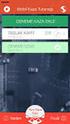 SiVAS BAROSU GÜLTEPE MAHALLESİ ERZURUM -ERZİNCAN ÇEVRE YOLU CADDESİ NO:5 ADLİYE SARAYI BARO BAŞKANLIĞI MERKEZ/SİVAS Telefon : 03462215178 Fax : 03462239661 Internet : http://www.sivasbarosu.org.tr E-mail
SiVAS BAROSU GÜLTEPE MAHALLESİ ERZURUM -ERZİNCAN ÇEVRE YOLU CADDESİ NO:5 ADLİYE SARAYI BARO BAŞKANLIĞI MERKEZ/SİVAS Telefon : 03462215178 Fax : 03462239661 Internet : http://www.sivasbarosu.org.tr E-mail
Eğitmen. Öğretmen/Eğitmen.
 Öğretmen/Eğitmen İçindekiler VeduBox İçeriği- Öğretmen... 3 Ana Sayfa... 3 Takvimim... 4 Takvimim... 4 Akademik Takvim... 4 Derslerim... 4 Ders Profili... 5 İçerik... 5 Duyurular... 7 Ödevler:... 8 Anketler...
Öğretmen/Eğitmen İçindekiler VeduBox İçeriği- Öğretmen... 3 Ana Sayfa... 3 Takvimim... 4 Takvimim... 4 Akademik Takvim... 4 Derslerim... 4 Ders Profili... 5 İçerik... 5 Duyurular... 7 Ödevler:... 8 Anketler...
Zoru Kolay Yapmak İçin...
 Zoru Kolay Yapmak İçin... 3308 Mesleki Eğitim Okullarında Öğrenci Takip Programı KURULUM Programı http://www.cetasey.com/userfiles/file/setup.exe adresinden bilgisayarınıza indirip kurun. Daha sonra programın
Zoru Kolay Yapmak İçin... 3308 Mesleki Eğitim Okullarında Öğrenci Takip Programı KURULUM Programı http://www.cetasey.com/userfiles/file/setup.exe adresinden bilgisayarınıza indirip kurun. Daha sonra programın
MÜ DAD ONLİ NE Ü YELİ K
 MÜ DAD ONLİ NE Ü YELİ K MÜDAD (Mümessil Dayanışma Derneği) resmi sitesi www.mudad.org, 20 Temmuz 2015 tarihinde yeni yüzüyle yayına başlamıştır. Yeni tasarımı ile birçok yeni özelliği de beraberinde getiren
MÜ DAD ONLİ NE Ü YELİ K MÜDAD (Mümessil Dayanışma Derneği) resmi sitesi www.mudad.org, 20 Temmuz 2015 tarihinde yeni yüzüyle yayına başlamıştır. Yeni tasarımı ile birçok yeni özelliği de beraberinde getiren
CMK Asistan Atama Sistemi Kullanım Kılavuzu (AVUKAT)
 ISPARTA BAROSU FATİH MH. YENİ ADLİYE SARAYI KAT:3 MERKEZ/ISPARTA Telefon : 02462285410-11 Fax : 02462285412 Internet : http://www.ispartabarosu.org.tr E-mail : ispartabarosu@gmail.com CMK Asistan Atama
ISPARTA BAROSU FATİH MH. YENİ ADLİYE SARAYI KAT:3 MERKEZ/ISPARTA Telefon : 02462285410-11 Fax : 02462285412 Internet : http://www.ispartabarosu.org.tr E-mail : ispartabarosu@gmail.com CMK Asistan Atama
PAKET SERİ DENEME SINAVI INTERNET MODÜLÜ KULLANIM KLAVUZU. Sayfa - 1 -
 PAKET SERİ DENEME SINAVI INTERNET MODÜLÜ KULLANIM KLAVUZU Sayfa - 1 - İÇİNDEKİLER Yeni aktivasyon... 2 Sisteme giriş... 6 Şifre hatırlatma... 7 Sınavlarım... 8 Sınav girişi... 8 Sınav sonucu... 10 Konu
PAKET SERİ DENEME SINAVI INTERNET MODÜLÜ KULLANIM KLAVUZU Sayfa - 1 - İÇİNDEKİLER Yeni aktivasyon... 2 Sisteme giriş... 6 Şifre hatırlatma... 7 Sınavlarım... 8 Sınav girişi... 8 Sınav sonucu... 10 Konu
CMK Asistan Atama Sistemi Kullanım Kılavuzu (KOVUŞTURMA) ESKİŞEHİR BAROSU
 ESKİŞEHİR BAROSU Adliye Sarayı Kat:3 No:346 ESKİŞEHİR Telefon : (0222) 240 14 00 Fax : (0222) 240 71 70 Internet : www.eskisehirbarosu.org.tr E-mail : info@eskisehirbarosu.org.tr CMK Asistan Atama Sistemi
ESKİŞEHİR BAROSU Adliye Sarayı Kat:3 No:346 ESKİŞEHİR Telefon : (0222) 240 14 00 Fax : (0222) 240 71 70 Internet : www.eskisehirbarosu.org.tr E-mail : info@eskisehirbarosu.org.tr CMK Asistan Atama Sistemi
Broker, Acente, Banka Online Sigortacılık Portali
 Broker, Acente, Banka Online Sigortacılık Portali www.neosinerji.com.tr / www.babonline.com.tr TEKNİK DESTEK e-mail: acentedestek@mapfregenelsigorta.com tel: 212 334 90 90 MAPFRE GENEL SİGORTA SİSTEME
Broker, Acente, Banka Online Sigortacılık Portali www.neosinerji.com.tr / www.babonline.com.tr TEKNİK DESTEK e-mail: acentedestek@mapfregenelsigorta.com tel: 212 334 90 90 MAPFRE GENEL SİGORTA SİSTEME
Ankalab Laboratuvarları WEB SAYFASI İSTEM GİRİŞİ KULLANIM BİLGİLERİ
 Ankalab Laboratuvarları WEB SAYFASI İSTEM GİRİŞİ KULLANIM BİLGİLERİ 1- Ankalab sonuçları için girdiğiniz web sayfamızda, Yeni İstem Girişi seçeneği ile İstem giriş ekranı açılır. 2- İstem girişlerinde
Ankalab Laboratuvarları WEB SAYFASI İSTEM GİRİŞİ KULLANIM BİLGİLERİ 1- Ankalab sonuçları için girdiğiniz web sayfamızda, Yeni İstem Girişi seçeneği ile İstem giriş ekranı açılır. 2- İstem girişlerinde
Sistem Konfigrasyonu ;
 Sistem Konfigrasyonu ; Konfigrasyon emisyon sisteminde tanımlanan modbus ID numaralarının yetkili firma tarafından belirlenmesinin ardından yandaki görülen resimdeki şekilde set edilir. Ayrıca Channel
Sistem Konfigrasyonu ; Konfigrasyon emisyon sisteminde tanımlanan modbus ID numaralarının yetkili firma tarafından belirlenmesinin ardından yandaki görülen resimdeki şekilde set edilir. Ayrıca Channel
VAKIFBANK SANAL POS PANELİ KULLANICI KILAVUZU
 VAKIFBANK SANAL POS PANELİ KULLANICI KILAVUZU DEĞERLİ ÜYE İŞYERİMİZ! Vakıfbank Sanal POS Ekibi olarak, sizlere daha iyi hizmet verebilmek için çalışmaya devam ediyoruz. İlerleyen dönemlerde panelimizin
VAKIFBANK SANAL POS PANELİ KULLANICI KILAVUZU DEĞERLİ ÜYE İŞYERİMİZ! Vakıfbank Sanal POS Ekibi olarak, sizlere daha iyi hizmet verebilmek için çalışmaya devam ediyoruz. İlerleyen dönemlerde panelimizin
ÖĞRENCİ BİLGİ EKRANI )ZORUNLU DERSLER )ÜST DÖNEM DERSLERİ )BAŞARILI OLUNAN DERSLER )SEÇMELİ DERSLER...
 ÖĞRENCİ BİLGİ EKRANI... 2 1)ZORUNLU DERSLER... 5 2)ÜST DÖNEM DERSLERİ... 7 3)BAŞARILI OLUNAN DERSLER... 8 4)SEÇMELİ DERSLER... 9 5)PROGRAM DIŞI DERSLER... 10 6)DERS SEÇİMİ KAYDETME VE DANIŞMANA GÖNDERME...
ÖĞRENCİ BİLGİ EKRANI... 2 1)ZORUNLU DERSLER... 5 2)ÜST DÖNEM DERSLERİ... 7 3)BAŞARILI OLUNAN DERSLER... 8 4)SEÇMELİ DERSLER... 9 5)PROGRAM DIŞI DERSLER... 10 6)DERS SEÇİMİ KAYDETME VE DANIŞMANA GÖNDERME...
İnsan Kaynakları ve Organizasyonel Gelişim Sayfa 1
 İnsan Kaynakları ve Organizasyonel Gelişim Sayfa 1 İçindekiler 1. PERSONEL DEVAM KONTROL SİSTEMİ (PDKS)... 3 1.1. PDKS ye Giriş... 3 1.2. Şifre Değiştirme... 4 1.3. Duyurular... 6 2. KULLANICI MENÜLERİ...
İnsan Kaynakları ve Organizasyonel Gelişim Sayfa 1 İçindekiler 1. PERSONEL DEVAM KONTROL SİSTEMİ (PDKS)... 3 1.1. PDKS ye Giriş... 3 1.2. Şifre Değiştirme... 4 1.3. Duyurular... 6 2. KULLANICI MENÜLERİ...
SYTP ÜYELİK İŞLEMLERİ
 1-)Kullanıcı,tarayıcının adres çubuğuna, bağlı bulunduğu ilin sytp linkini yazdığı zaman karşısına ilk olarak sağ taraftaki gibi bir ekran gelir. 2-)Sisteme üye olacak olan eczane kullanıcısı sağ taraftaki
1-)Kullanıcı,tarayıcının adres çubuğuna, bağlı bulunduğu ilin sytp linkini yazdığı zaman karşısına ilk olarak sağ taraftaki gibi bir ekran gelir. 2-)Sisteme üye olacak olan eczane kullanıcısı sağ taraftaki
Kalite Sistem Laboratuarları Extranet Uygulaması El Kitabı. Versiyon 1.0
 Kalite Sistem Laboratuarları Extranet Uygulaması El Kitabı Versiyon 1.0 2009 İÇİNDEKİLER İÇİNDEKİLER... 2 1 Giriş... 4 2 Sisteme Giriş... 5 3 Şifre Hatırlatma... 6 4 Ana sayfa... 7 5 Tekliflerim... 8 6
Kalite Sistem Laboratuarları Extranet Uygulaması El Kitabı Versiyon 1.0 2009 İÇİNDEKİLER İÇİNDEKİLER... 2 1 Giriş... 4 2 Sisteme Giriş... 5 3 Şifre Hatırlatma... 6 4 Ana sayfa... 7 5 Tekliflerim... 8 6
Elektra Raporlama Sistemi Sunumu
 Elektra Raporlama Sistemi Sunumu Raporlama Araçları Açıklamaları: 1-Seçilen nesneyi raporlar. 2-Yeni boş bir rapor eklemeyi sağlar. 3-Seçilen raporları düzenlemeyi sağlar. 4-Seçilen raporu siler. 5-Seçilen
Elektra Raporlama Sistemi Sunumu Raporlama Araçları Açıklamaları: 1-Seçilen nesneyi raporlar. 2-Yeni boş bir rapor eklemeyi sağlar. 3-Seçilen raporları düzenlemeyi sağlar. 4-Seçilen raporu siler. 5-Seçilen
AYBEL YAZILIM E-REÇETE PROGRAMI
 AYBEL YAZILIM E-REÇETE PROGRAMI İŞYERİ HEKİMLERİNİN YAPMASI GEREKEN İŞLEMLER E-REÇETE YAZABİLMELERİ İÇİN - E-imza sahibi olmak, Elektronik imza (e-imza) usb dongle cihazınızın bilgisayarınıza tanıtılması
AYBEL YAZILIM E-REÇETE PROGRAMI İŞYERİ HEKİMLERİNİN YAPMASI GEREKEN İŞLEMLER E-REÇETE YAZABİLMELERİ İÇİN - E-imza sahibi olmak, Elektronik imza (e-imza) usb dongle cihazınızın bilgisayarınıza tanıtılması
CMK Asistan Atama Sistemi Kullanım Kılavuzu (AVUKAT)
 Adalet Sarayı Zemin Kat ANTAKYA/HATAY Telefon : 0326 215 18 77 Fax : 0326 214 30 96 http:\\www.hataybarosu.org.tr CMK Asistan Atama Sistemi Kullanım Kılavuzu (AVUKAT) İçindekiler Baronet Giriş 3 CMK İşlemleri
Adalet Sarayı Zemin Kat ANTAKYA/HATAY Telefon : 0326 215 18 77 Fax : 0326 214 30 96 http:\\www.hataybarosu.org.tr CMK Asistan Atama Sistemi Kullanım Kılavuzu (AVUKAT) İçindekiler Baronet Giriş 3 CMK İşlemleri
Çankırı Karatekin Üniversitesi
 YENİ HARCAMA YÖNETİM SİSTEMİ KULLANICI YETKİLENDİRME KLAVUZU Çankırı Karatekin Üniversitesi Ocak 2018 Kamu idarelerince yapılan ödemelere ilişkin Ödeme Emri Belgeleri, Kamu Harcama ve Muhasebe Bilişim
YENİ HARCAMA YÖNETİM SİSTEMİ KULLANICI YETKİLENDİRME KLAVUZU Çankırı Karatekin Üniversitesi Ocak 2018 Kamu idarelerince yapılan ödemelere ilişkin Ödeme Emri Belgeleri, Kamu Harcama ve Muhasebe Bilişim
AGSoft Okul Aidat Takip Programı Kullanım Kılavuzu
 Giriş: Program ilk açıldığında karşımıza çalışmak istediğimiz İşletme Çalışma Yılı ve Aidat Dönemi seçim bölümü gelir. İşletme Çalışma Yılı: İşletme defterinin yılı bu bölümden seçilir. Eğer kayıt yapılmamış
Giriş: Program ilk açıldığında karşımıza çalışmak istediğimiz İşletme Çalışma Yılı ve Aidat Dönemi seçim bölümü gelir. İşletme Çalışma Yılı: İşletme defterinin yılı bu bölümden seçilir. Eğer kayıt yapılmamış
Yapı Kredi Bankası Emekli Sandığı eprovizyon Sistemi Kullanma Klavuzu
 Yapı Kredi Bankası Emekli Sandığı eprovizyon Sistemi Kullanma Klavuzu 1. Provizyon Alınması : Programa kullanıcı ve şifre ile girildiğinde, Ana Sayfa ekranı açılacaktır. Hastanın provizyon işlemlerini
Yapı Kredi Bankası Emekli Sandığı eprovizyon Sistemi Kullanma Klavuzu 1. Provizyon Alınması : Programa kullanıcı ve şifre ile girildiğinde, Ana Sayfa ekranı açılacaktır. Hastanın provizyon işlemlerini
MEDULA FATURALAMA İŞLEMLERİ
 İCMAL OLUŞTURMA MEDULA FATURALAMA İŞLEMLERİ *Ön Muhasebe modülünden KURUMLAR FATURA İŞLEMLERİ seçeneği ile icmal ana ekranına gelinir. *Sağ üst tarafta bulunan Yeni İcmal Aç Butonuna basılır. Gelen kutucuğa
İCMAL OLUŞTURMA MEDULA FATURALAMA İŞLEMLERİ *Ön Muhasebe modülünden KURUMLAR FATURA İŞLEMLERİ seçeneği ile icmal ana ekranına gelinir. *Sağ üst tarafta bulunan Yeni İcmal Aç Butonuna basılır. Gelen kutucuğa
PROBEL Radyoloji Bilgi Sistemi
 PROBEL Radyoloji Bilgi Sistemi Eğitim Dökümanı Doküman No Yayın Tarihi Revizyon Tarihi Revizyon No PRBL-HBYS-30002 12.020.2018 Konu Probel Radyoloji Bilgi Sistemi Eğitim Dökümanı Menüler Uygulamayı Genel
PROBEL Radyoloji Bilgi Sistemi Eğitim Dökümanı Doküman No Yayın Tarihi Revizyon Tarihi Revizyon No PRBL-HBYS-30002 12.020.2018 Konu Probel Radyoloji Bilgi Sistemi Eğitim Dökümanı Menüler Uygulamayı Genel
Demsilver Muhasebe Programı
 Demsilver Muhasebe Programı Demsilver Muhasebe Programı; Stok,Cari,Fatura, İrsaliye, Kasa, Banka, Çek, Senet ve Raporlama Mödüllerinden Oluşur. CARİ Muhasebe Programında Sınırsız cari kart açabilirsiniz
Demsilver Muhasebe Programı Demsilver Muhasebe Programı; Stok,Cari,Fatura, İrsaliye, Kasa, Banka, Çek, Senet ve Raporlama Mödüllerinden Oluşur. CARİ Muhasebe Programında Sınırsız cari kart açabilirsiniz
Servis Güzergâhları Optimizasyonu. Rotaban Viewer Kullanım Kılavuzu
 Servis Güzergâhları Optimizasyonu Rotaban Viewer Kullanım Kılavuzu İçindekiler 1 Giriş... 1 1.1 Rotaban Nedir?... 1 2 Rotaban Viewer... 2 2.1 Giriş... 2 2.2 Ana Sayfa... 3 2.2.1 Adres Güncelleme... 3 2.2.2
Servis Güzergâhları Optimizasyonu Rotaban Viewer Kullanım Kılavuzu İçindekiler 1 Giriş... 1 1.1 Rotaban Nedir?... 1 2 Rotaban Viewer... 2 2.1 Giriş... 2 2.2 Ana Sayfa... 3 2.2.1 Adres Güncelleme... 3 2.2.2
CMK Asistan Atama Sistemi Kullanım Kılavuzu (AVUKAT) ESKİŞEHİR BAROSU
 ESKİŞEHİR BAROSU Adliye Sarayı Kat:3 No:346 ESKİŞEHİR Telefon : (0222) 240 14 00 Fax : (0222) 240 71 70 Internet : www.eskisehirbarosu.org.tr E-mail : info@eskisehirbarosu.org.tr CMK Asistan Atama Sistemi
ESKİŞEHİR BAROSU Adliye Sarayı Kat:3 No:346 ESKİŞEHİR Telefon : (0222) 240 14 00 Fax : (0222) 240 71 70 Internet : www.eskisehirbarosu.org.tr E-mail : info@eskisehirbarosu.org.tr CMK Asistan Atama Sistemi
Kullanıcı kodunuz, Aile hekimleri için Aile Hekimliği numarasıdır. Diğer kullanıcıların ise ad ve soyadlarıdır. ( Arada boşluk olmadan).
 GENSİS OTOMASYON SİSTEMİ 1.GİRİŞ Sistemimize kullanmak için kullanıcı kodu ve şifresinizi girmeniz gerekmektedir. Daha sonraki girişlerde aynı kullanıcı kodu ve şifresi ile giriş yapacaksanız, BENİ HATIRLA
GENSİS OTOMASYON SİSTEMİ 1.GİRİŞ Sistemimize kullanmak için kullanıcı kodu ve şifresinizi girmeniz gerekmektedir. Daha sonraki girişlerde aynı kullanıcı kodu ve şifresi ile giriş yapacaksanız, BENİ HATIRLA
İZMİR HALK SAĞLIĞI MÜDÜRLÜĞÜ
 İZMİR HALK SAĞLIĞI MÜDÜRLÜĞÜ İZLEM TAKİP SİSTEMİ KULLANIM KILAVUZU Programa; İzmir Halk Sağlığı Müdürlüğü Resmi Web Sitesi ndeki Uygulamalar linkinden ulaşılabileceği gibi, http://www.ihsm.gov.tr/odbizlem
İZMİR HALK SAĞLIĞI MÜDÜRLÜĞÜ İZLEM TAKİP SİSTEMİ KULLANIM KILAVUZU Programa; İzmir Halk Sağlığı Müdürlüğü Resmi Web Sitesi ndeki Uygulamalar linkinden ulaşılabileceği gibi, http://www.ihsm.gov.tr/odbizlem
ARLAB ARaştırma LABoratuvar Projesi Kullanım Kılavuzu
 2014 ARLAB ARaştırma LABoratuvar Projesi Kullanım Kılavuzu İ.Ü. KURUMSAL OTOMASYON PROJESİ 1. GİRİŞ... 2 1.1 AMAÇ... 2 2. KULLANICI OLUŞTURMA VE SİSTEME GİRİŞ... 2 3. BİLGİ İŞLEMLERİ... 4 3.1 LABORATUVAR
2014 ARLAB ARaştırma LABoratuvar Projesi Kullanım Kılavuzu İ.Ü. KURUMSAL OTOMASYON PROJESİ 1. GİRİŞ... 2 1.1 AMAÇ... 2 2. KULLANICI OLUŞTURMA VE SİSTEME GİRİŞ... 2 3. BİLGİ İŞLEMLERİ... 4 3.1 LABORATUVAR
Küresel personel takip programı bordro, mesai hesaplama sürenizi ve alacağınız raporları en kısa sürede almanız için hazırlanmıştır.
 Personel Takip Yazılımı Küresel Personel Devam Kontrol Programı Küresel personel takip programı bordro, mesai hesaplama sürenizi ve alacağınız raporları en kısa sürede almanız için hazırlanmıştır. İçindekiler
Personel Takip Yazılımı Küresel Personel Devam Kontrol Programı Küresel personel takip programı bordro, mesai hesaplama sürenizi ve alacağınız raporları en kısa sürede almanız için hazırlanmıştır. İçindekiler
PERKON PDKS Kurulum ve hızlı başlangıç rehberi
 Oluşturma 02.11.2015 Revizyon: 19.01.2016 Rev. No: 03 Yazan: Süleyman FAKİR Düzenleyen: F. DELİRİ PERKON PDKS Kurulum ve hızlı başlangıç rehberi 1) PDKS Kurulumu, Lisans Onaylaması Ve Veri Tabanı Ayarları
Oluşturma 02.11.2015 Revizyon: 19.01.2016 Rev. No: 03 Yazan: Süleyman FAKİR Düzenleyen: F. DELİRİ PERKON PDKS Kurulum ve hızlı başlangıç rehberi 1) PDKS Kurulumu, Lisans Onaylaması Ve Veri Tabanı Ayarları
Sisteme daha önce kayıt olmuş yazar giriş ekranında (Resim 1) kullanıcı adı (kayıt olduğu
 EMANUSCRIPT YAZAR İÇİN KULLANIM KILAVUZU 1. Sisteme Giriş Sisteme Kayıtlı Yazar ise Sisteme daha önce kayıt olmuş yazar giriş ekranında (Resim 1) kullanıcı adı (kayıt olduğu e-mail adresidir) ve şifresini
EMANUSCRIPT YAZAR İÇİN KULLANIM KILAVUZU 1. Sisteme Giriş Sisteme Kayıtlı Yazar ise Sisteme daha önce kayıt olmuş yazar giriş ekranında (Resim 1) kullanıcı adı (kayıt olduğu e-mail adresidir) ve şifresini
YENİ AKOFİS, MÜŞTERİ SİPARİŞ YÖNETİMİ
 YENİ AKOFİS, MÜŞTERİ SİPARİŞ YÖNETİMİ Bu sunum; yeni sitemizde siz müşterilerimizin siparişlerini nasıl yönetebileceğinizi anlatmak üzere hazırlanmıştır. Siteye Giriş Siteye üye girişi yapmak için ana
YENİ AKOFİS, MÜŞTERİ SİPARİŞ YÖNETİMİ Bu sunum; yeni sitemizde siz müşterilerimizin siparişlerini nasıl yönetebileceğinizi anlatmak üzere hazırlanmıştır. Siteye Giriş Siteye üye girişi yapmak için ana
Bilge Elektronik Ltd. Şti. Eczanem Otomasyon Sistemi. Personel Modülü Kullanım Kılavuzu
 Bilge Elektronik Ltd. Şti. Eczanem Otomasyon Sistemi Personel Modülü Kullanım Kılavuzu 1 1. GİRİŞ... 3 2. YÖNETİCİ GİRİŞİ... 4 3. PERSONEL TANIMLARI... 4 3.1 Personel Tanımlarına Erişim... 4 3.2 Personel
Bilge Elektronik Ltd. Şti. Eczanem Otomasyon Sistemi Personel Modülü Kullanım Kılavuzu 1 1. GİRİŞ... 3 2. YÖNETİCİ GİRİŞİ... 4 3. PERSONEL TANIMLARI... 4 3.1 Personel Tanımlarına Erişim... 4 3.2 Personel
İNTERNET ŞUBE FONKSİYONLARI
 İNTERNET ŞUBE FONKSİYONLARI Ana Sayfa Ana Sayfada yer alan sekmelerden Alıcı Başvurusu Yapılan Firmaları Eksik Kalan Bildirimlerinizi ve Alıcı Analiz ve Prim Borcunuzu izleyebilirsiniz. ANA SAYFA Poliçe
İNTERNET ŞUBE FONKSİYONLARI Ana Sayfa Ana Sayfada yer alan sekmelerden Alıcı Başvurusu Yapılan Firmaları Eksik Kalan Bildirimlerinizi ve Alıcı Analiz ve Prim Borcunuzu izleyebilirsiniz. ANA SAYFA Poliçe
HASTANE BİLGİ YÖNETİM SİSTEMİ
 SUNUŞ Türkiye de pek çok alanda olduğu gibi sağlık sektörünün de kendine özgü çözüm bekleyen sorunları bulunmaktadır. Hastanelerde tutulacak düzenli kayıtlar, doğru analizler ve sistemli bir çalışma ortamı
SUNUŞ Türkiye de pek çok alanda olduğu gibi sağlık sektörünün de kendine özgü çözüm bekleyen sorunları bulunmaktadır. Hastanelerde tutulacak düzenli kayıtlar, doğru analizler ve sistemli bir çalışma ortamı
KAMPÜS KART KULLANIM KILAVUZU
 KAMPÜS KART KULLANIM KILAVUZU Kampüs Kart, Kampüs araç giriş-çıkışlarında, kantinler ve yemekhane gibi ödeme ve kontrol noktalarında ihtiyaçların karşılanmasına yönelik hem kimlik kartı, hem de temassız
KAMPÜS KART KULLANIM KILAVUZU Kampüs Kart, Kampüs araç giriş-çıkışlarında, kantinler ve yemekhane gibi ödeme ve kontrol noktalarında ihtiyaçların karşılanmasına yönelik hem kimlik kartı, hem de temassız
PERSONEL KAYMAKAM ADAYLIĞI MODÜLÜ
 PERSONEL KAYMAKAM ADAYLIĞI MODÜLÜ (PERSONEL GENEL MÜDÜRLÜĞÜ KAYMAKAM ADAYLIĞI ŞUBE MÜDÜRLÜĞÜ) KULLANICI KLAVUZU Eylül 2011 Havva Yıldırım İçindekiler 1 AMAÇ... 4 2 GİRİŞ... 4 3 KAYMAKAM ADAYLARI... 6 3.1.STAJ
PERSONEL KAYMAKAM ADAYLIĞI MODÜLÜ (PERSONEL GENEL MÜDÜRLÜĞÜ KAYMAKAM ADAYLIĞI ŞUBE MÜDÜRLÜĞÜ) KULLANICI KLAVUZU Eylül 2011 Havva Yıldırım İçindekiler 1 AMAÇ... 4 2 GİRİŞ... 4 3 KAYMAKAM ADAYLARI... 6 3.1.STAJ
CMK Asistan Atama Sistemi Kullanım Kılavuzu (AVUKAT)
 MARDİN BAROSU 13 Mart mah. İl müftülüğü arkası 48. Sok. No:8 Yenişehir/MARDİN Telefon : 04822136043 Fax : 04822121876 Internet : www.mardinbarosu.org.tr E-mail : info@mardinbarosu.org.tr CMK Asistan Atama
MARDİN BAROSU 13 Mart mah. İl müftülüğü arkası 48. Sok. No:8 Yenişehir/MARDİN Telefon : 04822136043 Fax : 04822121876 Internet : www.mardinbarosu.org.tr E-mail : info@mardinbarosu.org.tr CMK Asistan Atama
Anadolu Üniversitesi Sınav Hizmetleri. Bilgisayar Araştırma ve Uygulama Merkezi
 Anadolu Üniversitesi Sınav Hizmetleri Bilgisayar Araştırma ve Uygulama Merkezi Anadolu Üniversitesi Sınav Sistemi Genel Bilgi... 2 Giriş İşlemleri... 2 Sınav Seçme... 4 Bina Bilgileri... 5 Bina Ekleme...
Anadolu Üniversitesi Sınav Hizmetleri Bilgisayar Araştırma ve Uygulama Merkezi Anadolu Üniversitesi Sınav Sistemi Genel Bilgi... 2 Giriş İşlemleri... 2 Sınav Seçme... 4 Bina Bilgileri... 5 Bina Ekleme...
